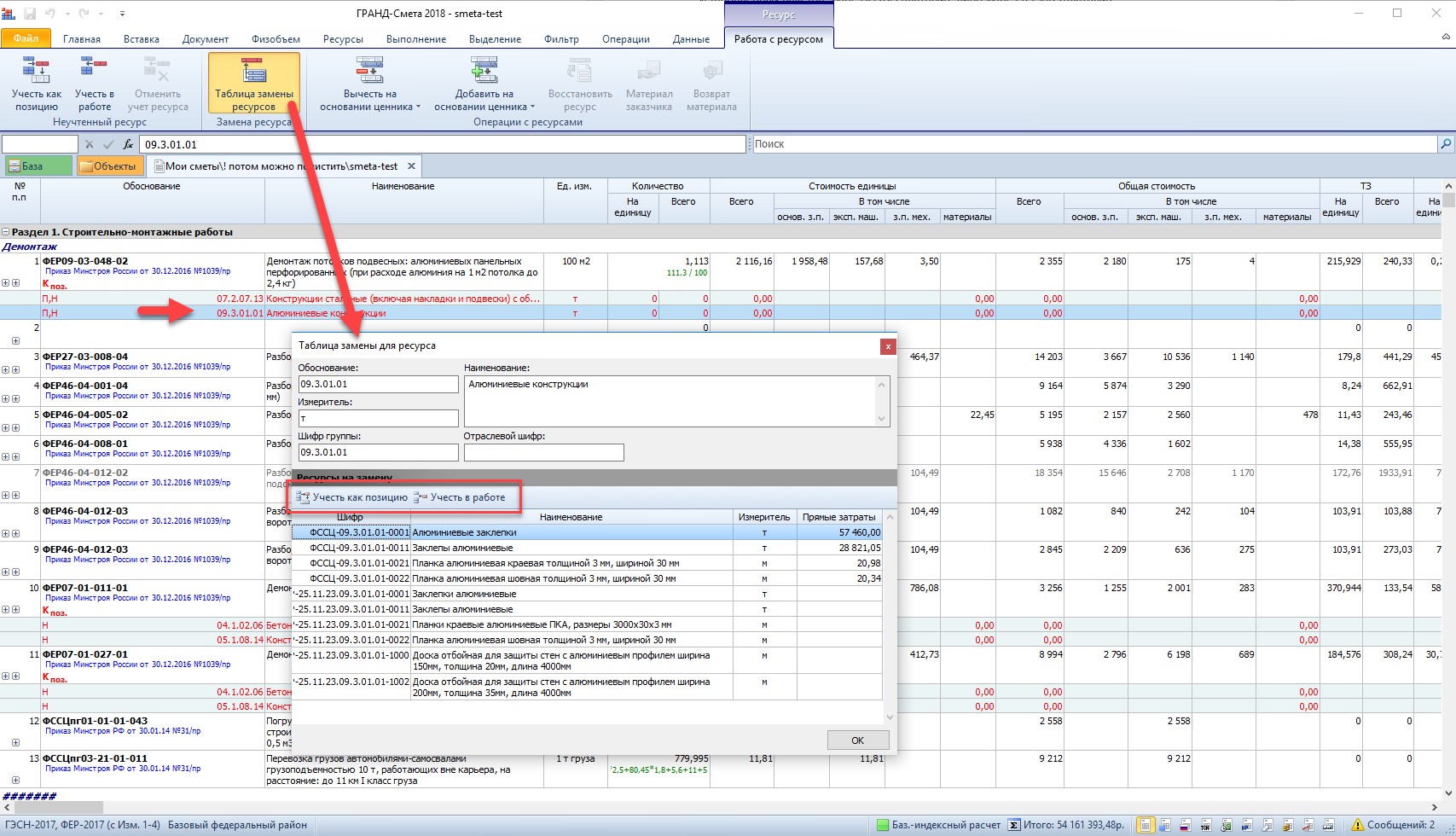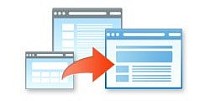Гранд-смета 2019
По решению разработчика ПК «ГРАНД-Смета» с 1 января 2024 года прекращена техническая поддержка ПК «ГРАНД-Смета 2018», ПК «ГРАНД-Смета 2019», ПК «ГРАНД-Смета 2020», ПК «ГРАНД-Смета 2020.1».
Самая продающаяся и самая известная сметная программа в России (не только в Москве, но и в регионах) — «Гранд-смета 2019» (версия 9). В неё вошли все последние изменения и доработки в связи с реформой ценообразования и сметного дела в России. Все споры о базах (ГЭСН, ФЕР, РЖД) улажены. Самый топовый, распространенный и продающийся сметный продукт в России продолжает набирать высоту, наращивать функционал и клиентскую базу (хотя кто еще не знает про Гранд-смету? Приходите к нам, расскажем. Планку держат всегда, заставляя конкурентов с оглядкой принимать любые решения. Самое правильное сейчас - это купить или обновиться до версии «Гранд-смета» 2019, т.к. предыдущие версии ниже 8-ой сняты с поддержки и продажи (это Гранд-смета 5, 6, 7).
Заказать новейшую версию «Гранд-Смета» 2019
Дополнительные материалы:
- Серия видеороликов с описанием основного функционала ПК «ГРАНД-Смета» актуальной версии 2018 .
- Составление смет в 2019 году.
-
Гранд-смета 2018 (предыдущая версия, большое количество изменений).
- Добавлена возможность прямой печати выходных документов с возможностью их сохранения в pdf и xlsx
- Добавлена возможность создания и сохранения пользовательских справочников подписей, коэффициентов, затрат ОС и ССР, разделов и Лимитированных затрат
- Добавлена возможность формирования таблицы замены материалов
Что нового в версии 2019 Гранд-смета:
Добавлена возможность прямой печати выходных документов с возможностью их сохранения в pdf и xlsx.
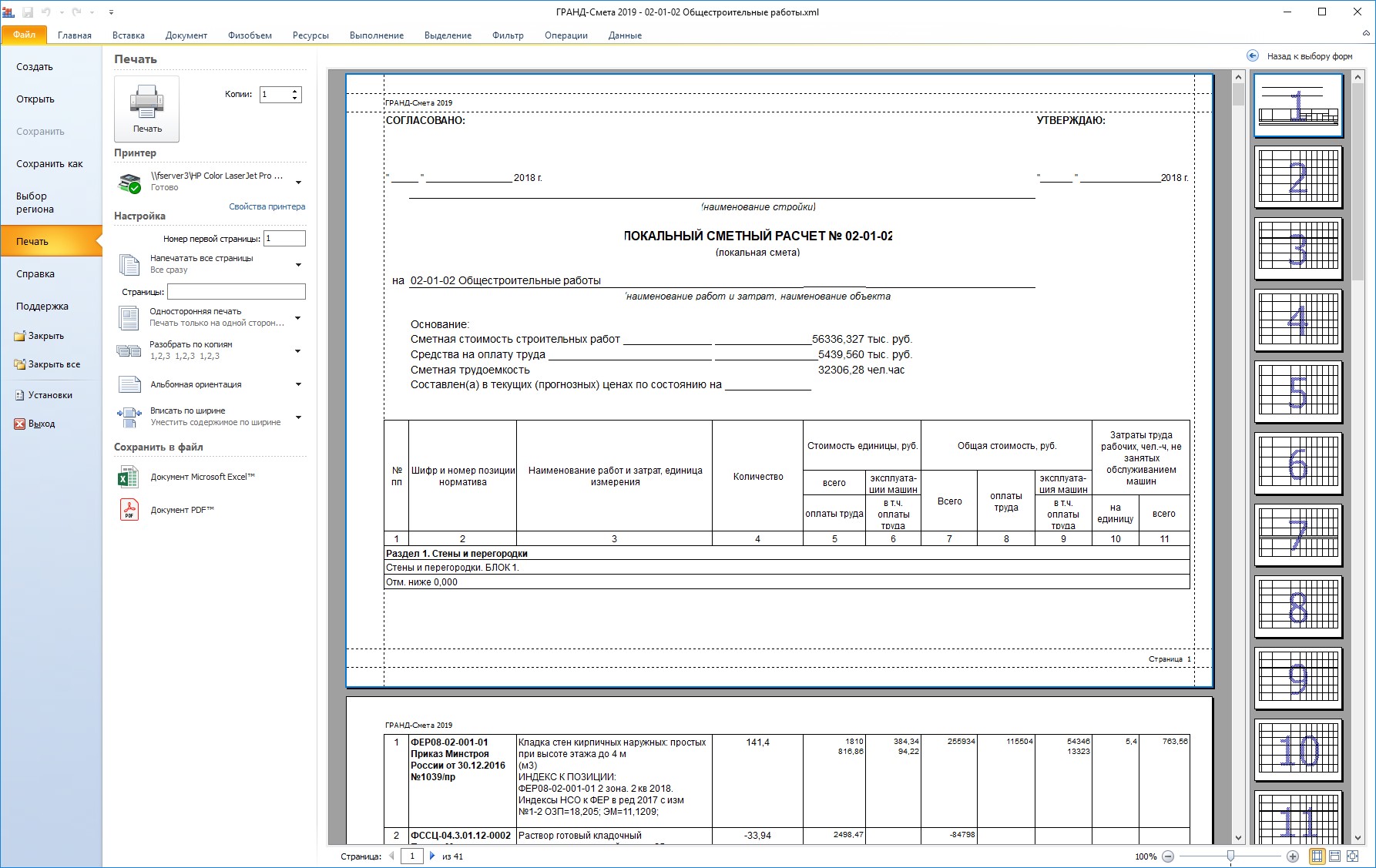
Сформированный документ может быть сразу напечатан на устройстве печати, либо сохранен для дальнейшей корректировки в формат xlsx, либо pdf
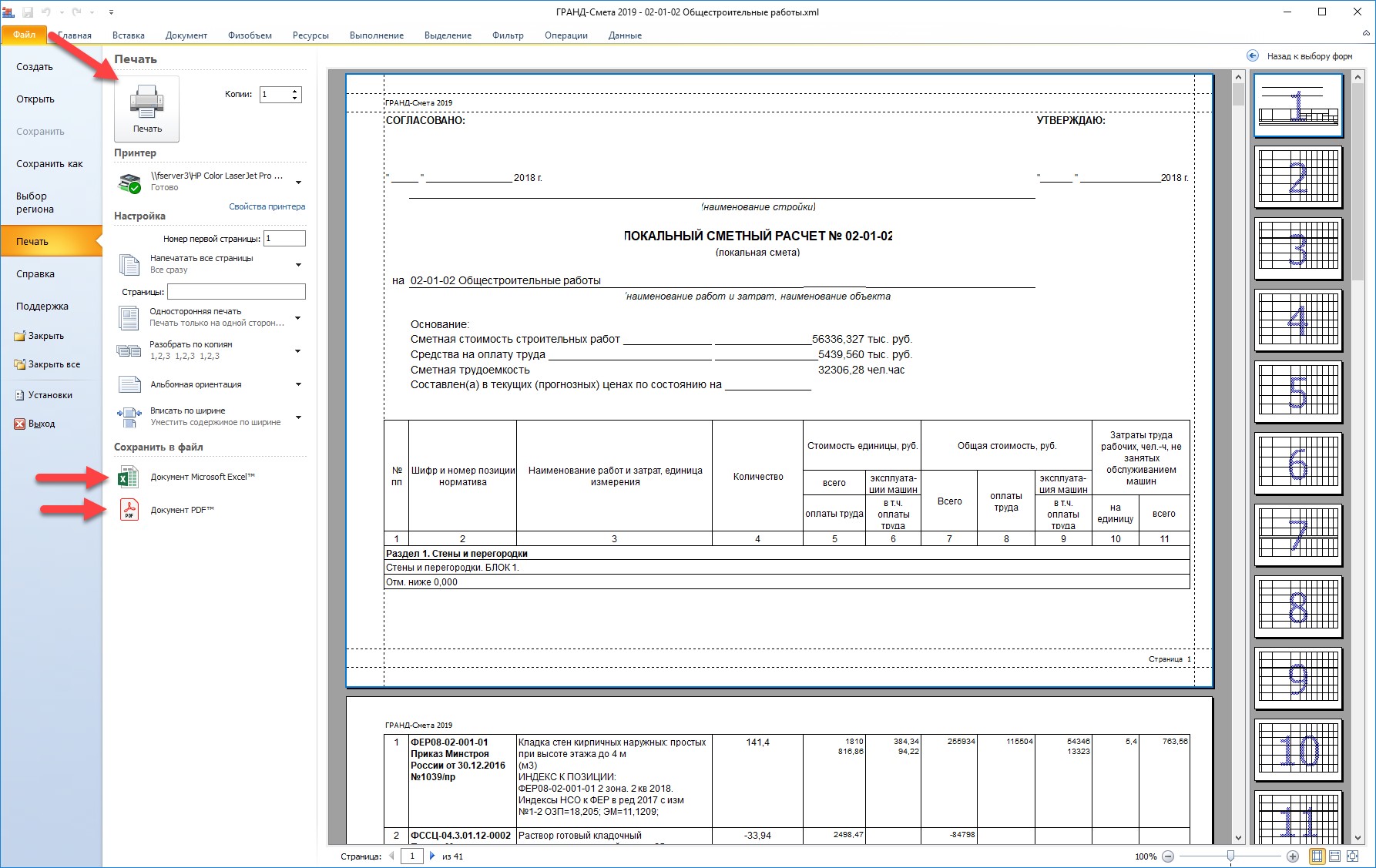
В настройках печати документа можно изменить все необходимые для его печати параметры:
-
Указать количество распечатанных копий документа

-
Выбрать требуемый принтер

-
Указать номер первой страницы

Если номер первой страницы не указан, то номера страниц печататься не будут.
-
Указать диапазон страниц для печати: печать всех страниц, печать только текущей страницы и печать указанных страниц

печать указанных страниц:

-
Выбрать двустороннюю печати

-
Выбрать способ разбора копий в случае печати нескольких копий документа

-
Указать ориентацию документа при печати: книжная, либо альбомная

-
Выбрать масштаб документа при печати: вписанный по ширине страницы, либо без масштабирования

В режиме предварительного просмотра документа можно изменять масштаб просмотра либо при помощи клавиш мышки (Ctrl+колесико), либо при помощи кнопок на экране:

Если необходимо изменить поля, используемые при печати, то необходимо сначала включить отображение полей и далее при помощи указателя мыши их изменить:

Все указанные выше настройки для печати документа автоматически считываются из соответствующего xltx файла-шаблона выбранной формы. При необходимости изменить настройки «по умолчанию» для выбранной формы, потребуется любая сторонняя программа (Excel, Open Calc и т.п.), в которых данные настройки могут быть изменены путем открытия соответствующего файла-шаблона, его изменения и последующего сохранения.
При необходимости использования «внешнего» приложения для формирования выходных форм, его можно указать в Установках программы на вкладке Установки – Печать:
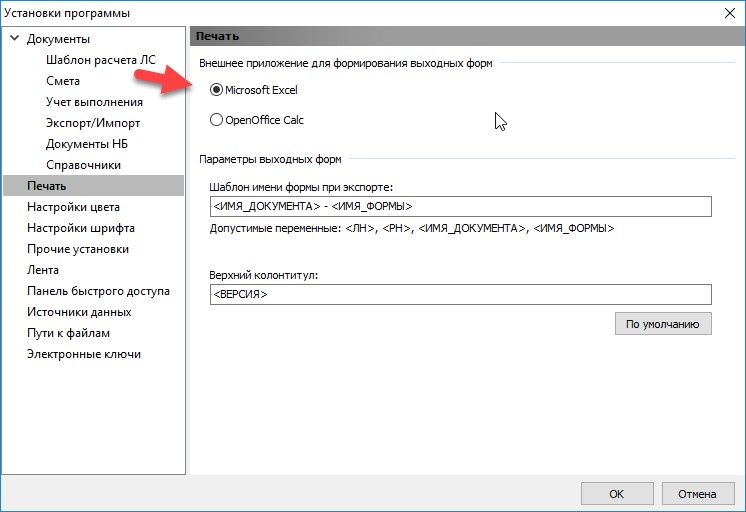
Далее, при формировании форм необходимо включить галочку напротив «Использовать внешний генератор». В этом случае выходной документ будет сформирован с использованием внешнего приложения.
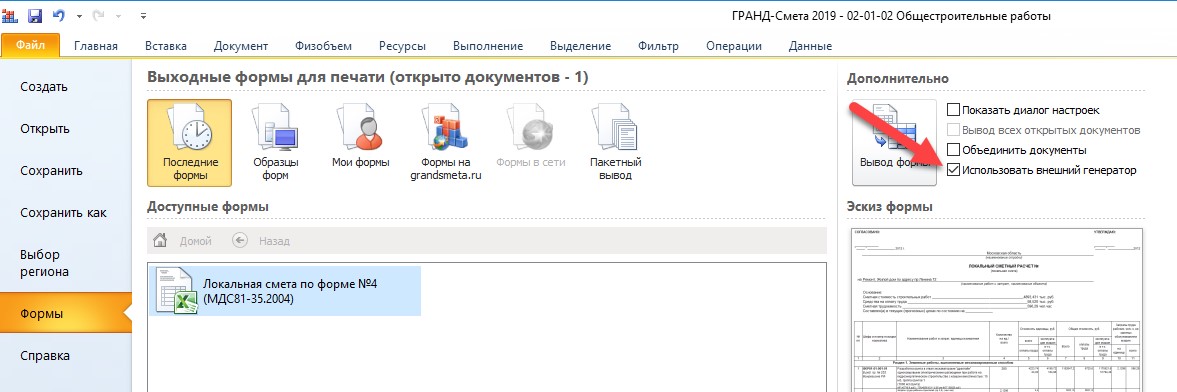
При необходимости, можно изменить содержимое верхнего левого колонтитула. По умолчанию, в качестве верхнего левого колонтитула выводится название версии программы, которое указано с использованием встроенной константы <ВЕРСИЯ>:
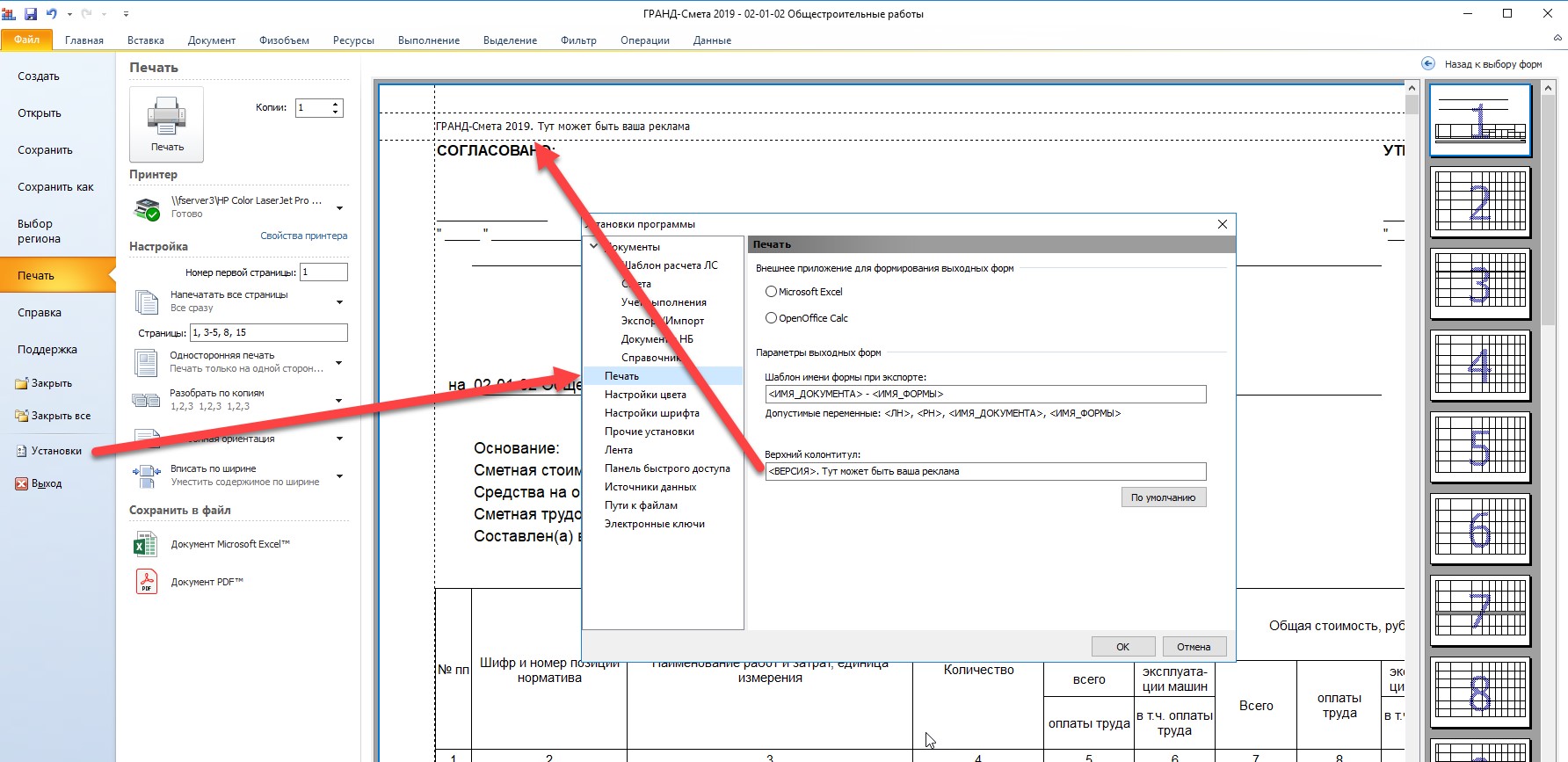
Добавлена возможность создания и сохранения пользовательских справочников подписей, коэффициентов, затрат ОС и ССР, разделов и Лимитированных затрат
Указанные справочники перенесены в папку Мои документы\ГРАНД-Смета\Справочники
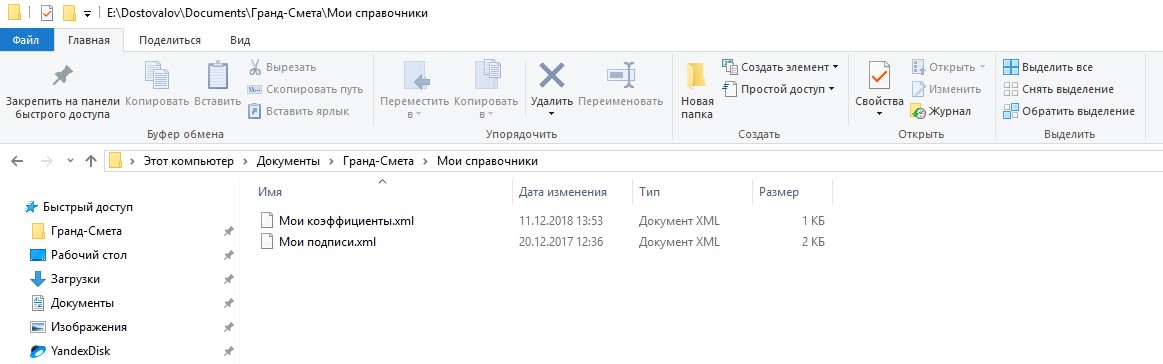
При первом запуске программы происходит перенос данных справочников из служебной папки c:\ProgramData\Grand\GrandSmeta 9\Client\LocalSetting\ в папку Мои документы\ГРАНД-Смета\Справочники
Добавлена возможность формирования таблицы замены материалов